作者:乔山办公网日期:
返回目录:excel表格制作
如何使用Excel数据分析功能?众所周知,Excel表格是一款非常不错的办公软件,使用这款软件可以帮助用户存储一些数据,同时还可以对数据进行分析,不过想要让Excel拥有数据分析功能还需要添加插件。下面,U大侠小编就给大家介绍下Excel数据分析使用方法。
1、本文将以Excel2010版本为例,新建并打开excel表格。
2、首先添加数据分析插件,点击左上角文件按钮,出现菜单页面,点击选项按钮。
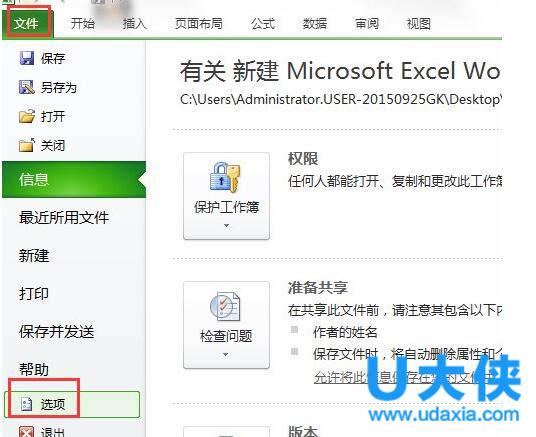
3、然后点击“加载项”选项,选中“分析工具库”,点击下方“转到”按钮。
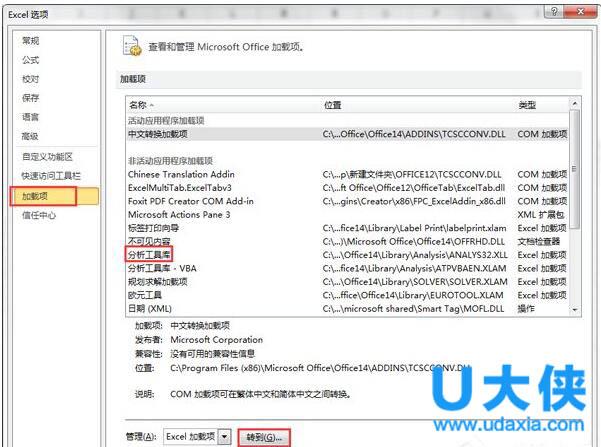
4、然后出现excel加载宏界面,在”分析工具库“前方框内打勾,点击确定。
5、经过上一步已经成功添加”数据分析插件“,在”数据“-”数据分析“下可以找到。

6、然后点击”数据分析“,可以找到相关的分析方法,如 回归分析,方差分析,相关分析等。
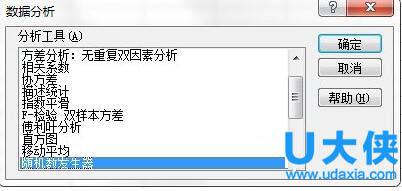
更多系统资讯、装机教程请关注微信:udaxiagw